
多饭云盘校园版
v1.2 免费版- 软件大小:32.6 MB
- 更新日期:2019-06-13 10:08
- 软件语言:简体中文
- 软件类别:网络共享
- 软件授权:免费版
- 软件官网:待审核
- 适用平台:WinXP, Win7, Win8, Win10, WinAll
- 软件厂商:

软件介绍 人气软件 下载地址
多饭云盘校园版是一款专为学校而打造云盘系统,软件分为教师端与学生端两个端口,教师用户可以通过这款云盘快速同步与分享教学资源到云盘上,并支持对班级、学生、课程、教学资源等进行全面的管理,学生端的用户可以通过班级、姓名、密码快速的登录到资源界面,便于下载与使用教学资源,其具备了简单易用的操作界面,为学校提供完善的云盘解决方案,有需要的用户赶紧下载吧!
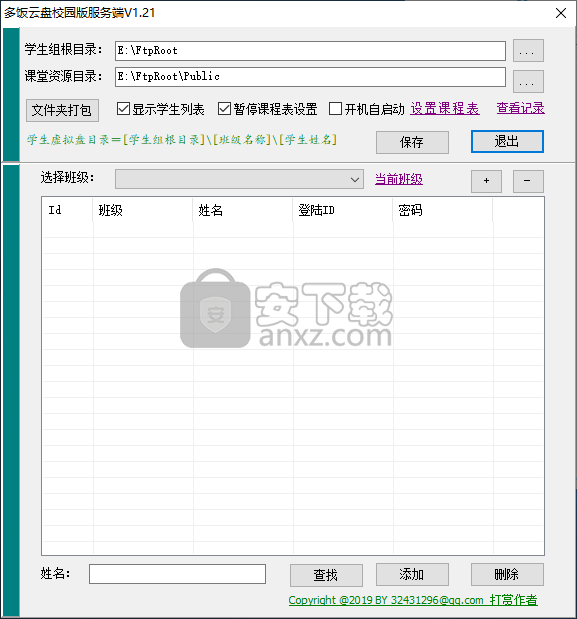
软件功能
多饭云盘校园版为校园提供一套完善的云盘解决方案。
提供了服务端(教师端)与学生端两个程序。
教师用户可以将教学资源/课堂资源同步到学生组根目录。
学生可以快速下载/查看需要的课堂资源/教学资源。
支持文件夹打包功能,用户可以快速的进行打包。
服务端支持用户管理班级与学生,用户可以自定义添加、删除等操作。
极为简单的操作界面,用户能够轻松使用
软件特色
支持用户快速设置学生组根目录以及课堂资源目录。
支持用户在列表下显示学生列表信息。
支持暂停课程表设置功能。
提供开机自启功能,用户设置后开机自动启动。
课程表设置,用户可以快速设置日期、班级、开始时间、结束时间、临时调整课表等功能。
查看日志,用户可以查看个人操作日志以及学生下载以及操作日志。
学生端可以直接通过班级、姓名、密码等信息快速登录。
使用方法
1、下载并解压多饭云盘校园版,其提供了服务端(教师端)与学生端,用户可以根据需要选择。
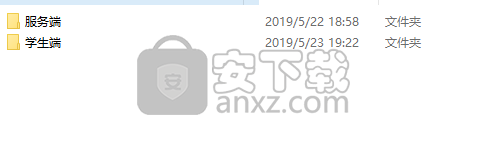
2、我们先对服务端进行说明,打开服务端进入如下的界面。
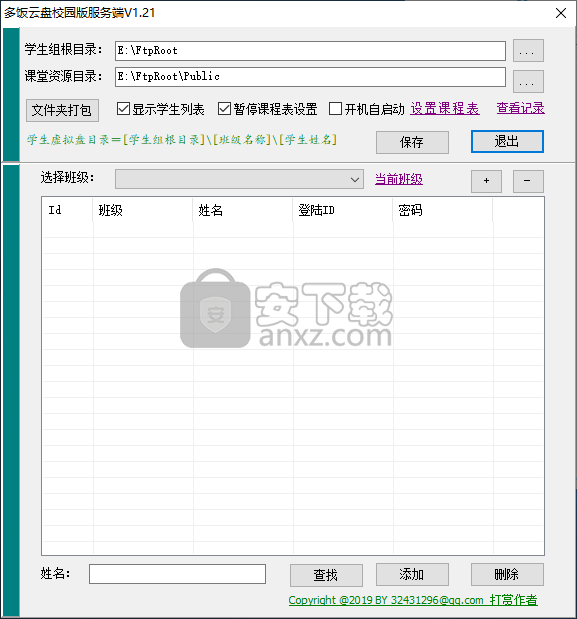
3、学生组根目录,用户点击【...】按钮,然后选择要学生组根目录的目录/文件夹。
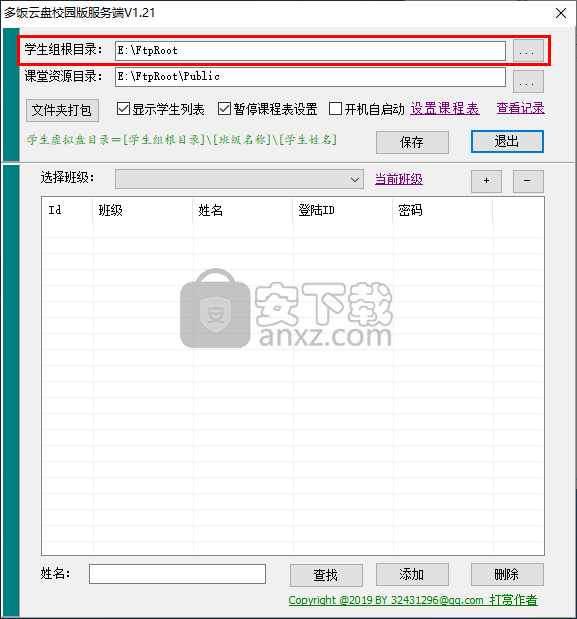
4、课堂资源目录,点击【...】按钮,然后选择要作为课堂资源目录的目录/文件夹。
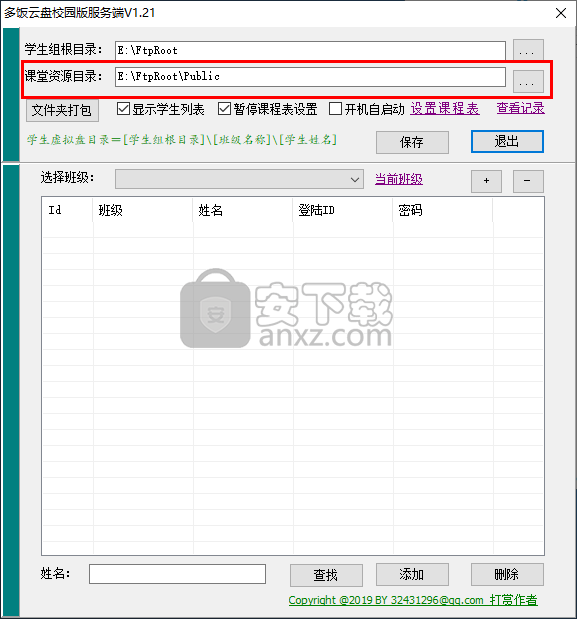
5、支持文件夹打包功能,用户点击【文件夹打包】按钮,然后浏览文件夹即可执行打包操作。
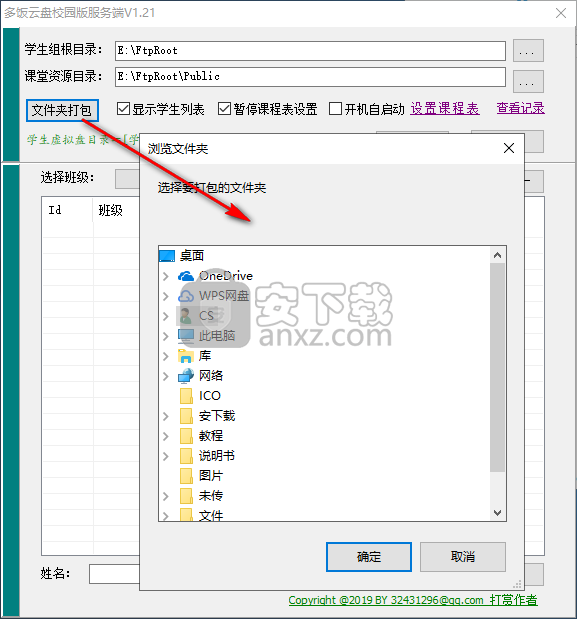
6、提供了显示学生列表、暂停课程表设置、开机自启动等多种辅助功能,用户根据需要选择是否勾选。
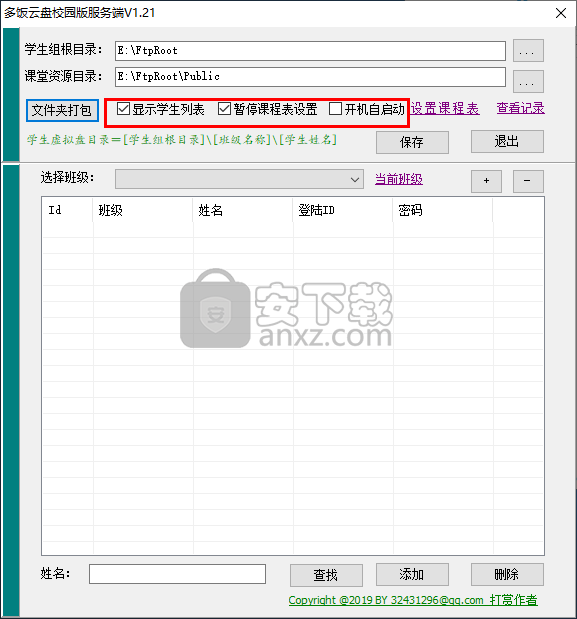
7、点击【设置课程表】按钮,用户可以快速添加课程表项目,并设置星期、班级、开始时间等信息。
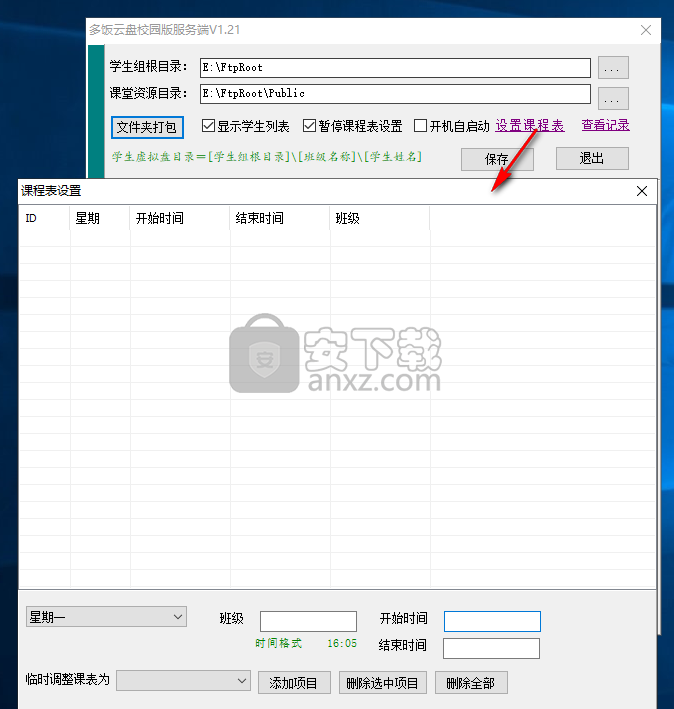
8、点击【查看记录】按钮,可以查看操作的日志。

9、在下方用户可以快速选择班级。
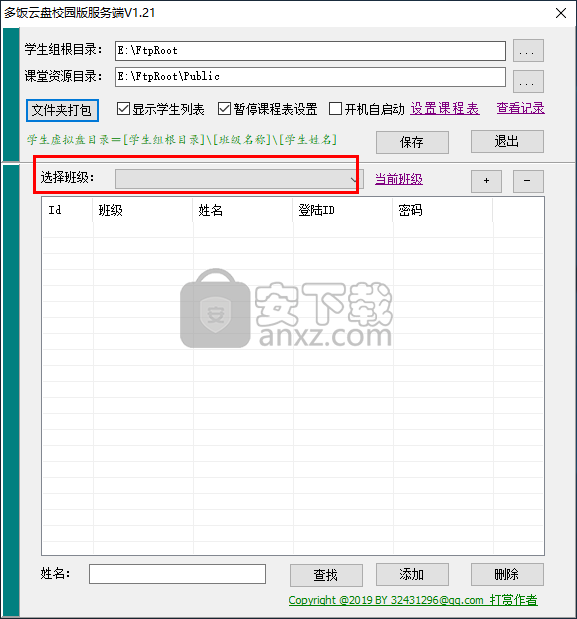
9、用户点击【+】按钮,可以添加班级,选择当前班级点击【-】则删除班级。
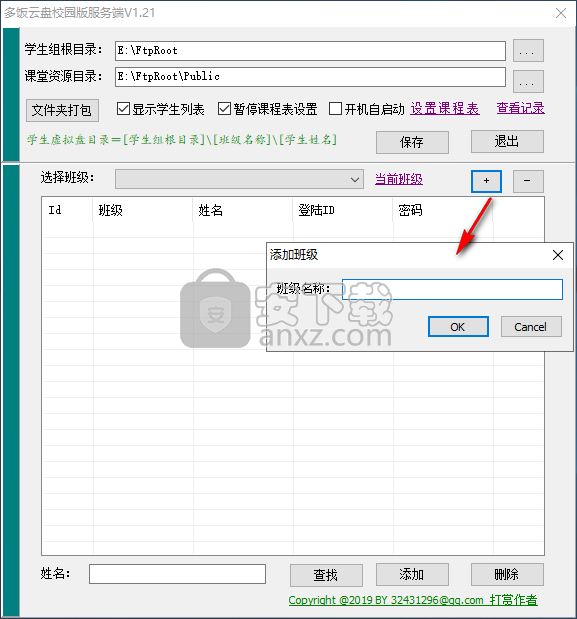
10、支持为当前选择的班级添加或删除学生,添加学生时一行一个名字,添加完成后支持设置登录密码。
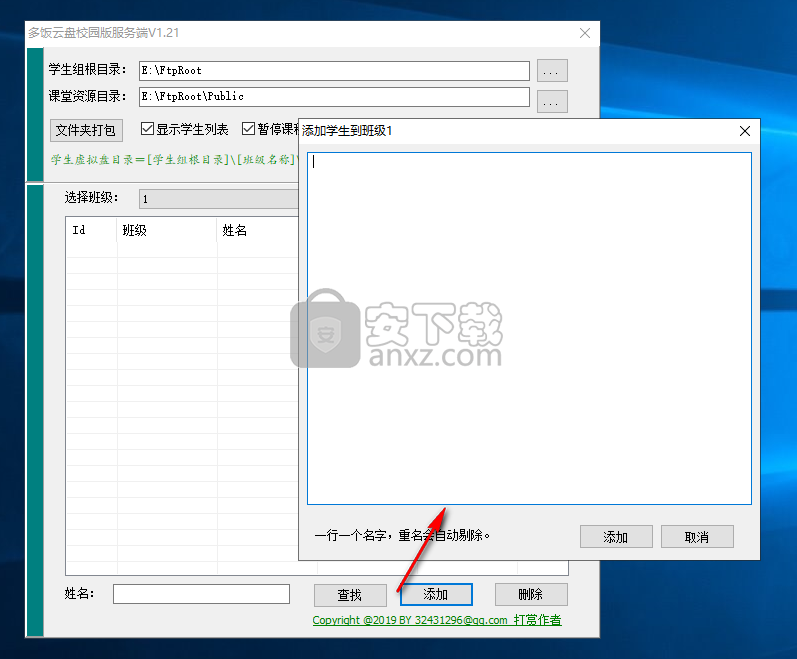
11、学生端的用户可以通过班级、姓名、密码快速登录到云盘。
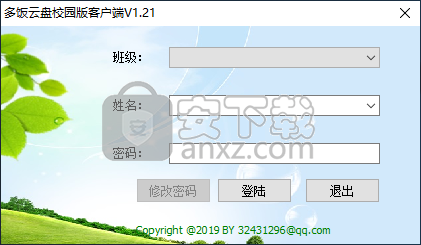
人气软件
-

局域网文件共享工具 0.49 MB
/简体中文 -

SafeShare(局域网共享文件管理软件) 27.45 MB
/简体中文 -

屏幕共享软件(Inletex Easy Meeting Classic) 1.15 MB
/英文 -

usb远程共享工具箱精简完整版 102.58 MB
/简体中文 -

网咖网盘提取码神器 0.45 MB
/简体中文 -
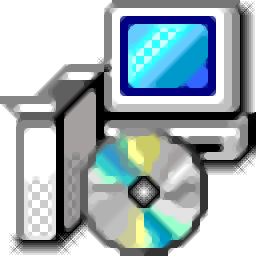
office2016密钥 0 MB
/简体中文 -

QsunSync(七牛云文件同步工具) 3.66 MB
/简体中文 -
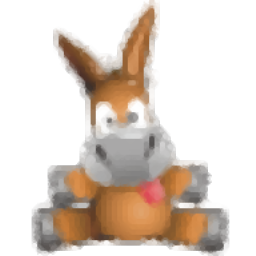
eMule Plus 2.69 MB
/简体中文 -
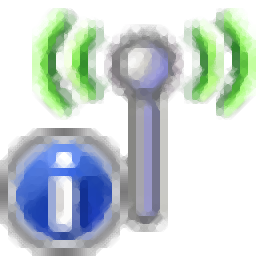
WifiInfoView(无线网络扫描软件) 0.32 MB
/简体中文 -

校园媒资平台 3.99 MB
/简体中文


 坚果云(云存储工具) 7.2.1
坚果云(云存储工具) 7.2.1  百度网盘(原百度云管家) 7.44.6.1
百度网盘(原百度云管家) 7.44.6.1  EV屏幕共享 2.3.1.9
EV屏幕共享 2.3.1.9  360云盘 3.0.1.1305
360云盘 3.0.1.1305 











